台式电脑主机怎么连接音响 台式电脑音响线接口怎么选择
随着科技的不断进步,台式电脑已成为我们生活不可或缺的一部分,在享受台式电脑带来的便利和乐趣时,我们也希望能够获得更好的音频体验。连接音响成为了许多人关注的问题。台式电脑音响线接口的选择也是其中的一个重要环节。在面对众多的接口类型,我们应该如何选择合适的音响线接口呢?本文将为大家详细介绍台式电脑主机连接音响的方法,并提供一些选择接口的建议。让我们一起来了解一下吧!
方法如下:
1.我们看到音响设备自带有两个插口,一个是USB插头,一个是金属插头,如图。

2.我们现在找到主机的后面,有三个圆形插口。其中中间的嫩绿色插口就是音频输出的插口,如图。

3.我们现在把圆形插头,插在中间圆形插口上,如图。

4.另外把USB插口插在主机后面任意一个USB插口上,如图。

5.现在我们回到显示器前,会看到有提示。选择输入设备类型,我们选择前喇叭,点击确定。
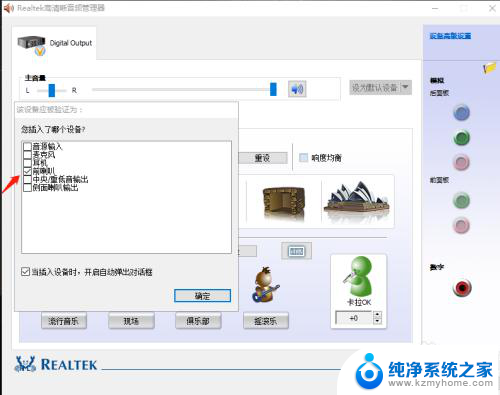
6.接着设置音响效果,然后点击确定,如图。
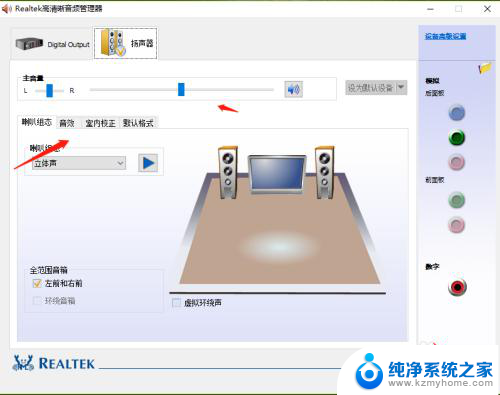
7.最后我们打开音响开关,看到音响设备已灯已经亮了。并且可以正常输出声音了,如图。

8.并且我们可以在在电脑硬件设备里看到音响设备,如图。
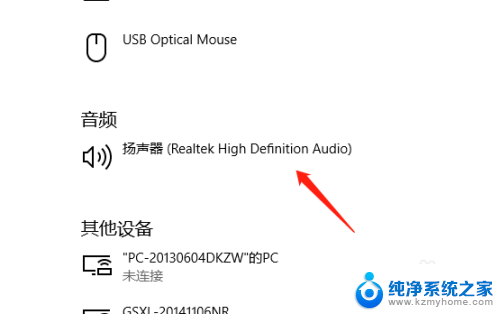
以上就是如何将台式电脑主机连接到音响的全部内容,如果您遇到了相同的问题,可以参考本文中介绍的步骤进行修复,希望对大家有所帮助。















